Que ne dérange pas sur un iPhone?
Votre iPhone est conçu de telle manière qu'il est facile pour les gens de vous joindre. Que ce soit par e-mail, SMS, appel téléphonique ou application tierce, vous n'êtes jamais qu'à quelques touches de quelqu'un.
Mais parfois, vous voulez un sursis de cet accès et vous avez juste besoin d'un moment ou d'une nuit de paix. Heureusement, la fonction Ne pas déranger sur votre iPhone vous permet d'empêcher les appels téléphoniques, les notifications et les alertes de créer les sons et les vibrations qu'ils font généralement, tout en les empêchant d'allumer votre écran. La fonction Ne pas déranger peut être activée manuellement ou planifiée via l'application Paramètres de votre iPhone.
Que se passe-t-il si j'active Ne pas déranger sur mon iPhone?
Lorsque vous allez dans le menu Paramètres de votre iPhone et activez Ne pas déranger, les choses suivantes se produisent:
- Les alertes ne feront pas de bruit, n'éclaireront pas votre écran ni ne vibreront
- Les notifications ne feront pas de bruit, n'éclaireront pas votre écran ni ne vibreront
- Les appels téléphoniques ne feront pas de bruit, n'éclaireront pas votre écran ni ne vibreront
Ce menu contient des options supplémentaires qui vous permettent de modifier le fonctionnement de Ne pas déranger sur votre appareil. Cela inclut des choses comme la création d'un horaire, la configuration des paramètres pour continuer lorsque vous conduisez, et même la définition de certains contacts pour pouvoir contourner le mode Ne pas déranger en vous appelant. Nous discuterons de ces paramètres supplémentaires dans les sections ci-dessous.
Comment activer manuellement Ne pas déranger sur un iPhone
Les étapes de cet article ont été effectuées sur un iPhone 7 Plus dans iOS 11.4.1. Ces étapes fonctionneront également sur d'autres modèles d'iPhone utilisant la même version d'iOS.
Étape 1: Ouvrez le menu Paramètres .

Étape 2: appuyez sur le bouton Ne pas déranger .
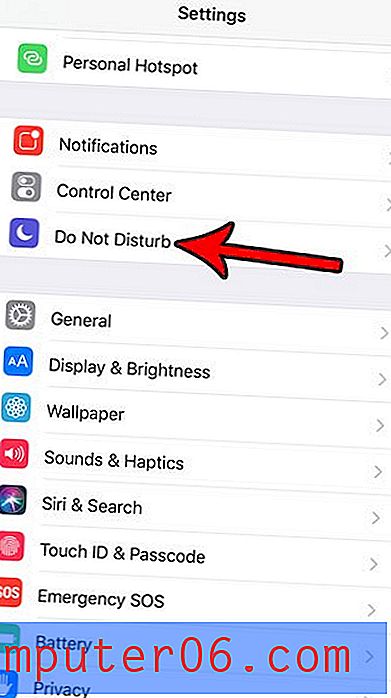
Étape 3: appuyez sur le bouton à droite de Ne pas déranger en haut de l'écran pour l'activer.
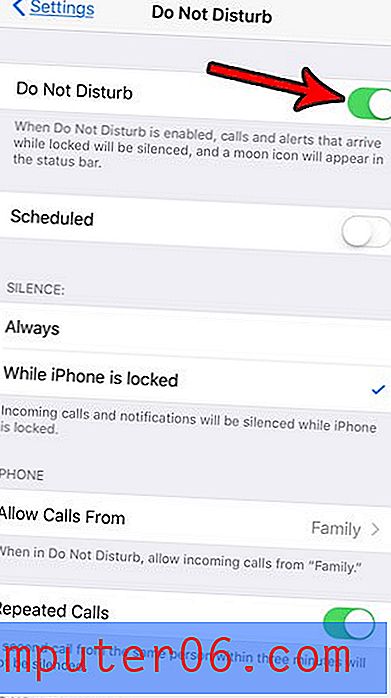
Comment créer un calendrier Ne pas déranger sur un iPhone
Si vous aimez la fonction Ne pas déranger et pensez que vous souhaitez l'utiliser régulièrement, vous pouvez la configurer pour que votre iPhone passe en mode Ne pas déranger à une certaine heure chaque jour.
- Ouvrez l'application Paramètres .
- Choisissez Ne pas déranger .
- Sélectionnez l'option planifiée .
- Appuyez sur le bouton De / À .
- Définissez le début et les heures du mode Ne pas déranger planifié.
Comment définir des exceptions pour Ne pas déranger sur un iPhone
Si vous avez un membre de la famille ou un contact que vous souhaitez pouvoir vous appeler, même lorsque votre téléphone est en mode Ne pas déranger, vous pouvez l'ajouter à titre d'exception en procédant comme suit.
- Appuyez sur l'icône Paramètres .
- Sélectionnez Ne pas déranger .
- Appuyez sur l'option Autoriser les appels de, puis sélectionnez le groupe pour lequel vous souhaitez autoriser les appels téléphoniques.
Notez que vous aurez besoin d'avoir un groupe de contacts ou d'inclure certains groupes dans vos favoris pour que cela fonctionne plus efficacement.
Notes supplémentaires sur la fonction Ne pas déranger de l'iPhone
- Ne pas déranger n'est en vigueur que lorsque votre écran est verrouillé. L'écran se verrouille après un laps de temps défini, ou en appuyant sur le bouton d' alimentation sur le dessus ou le côté de l'iPhone.
- Vous pouvez modifier Ne pas déranger afin qu'il soit toujours désactivé, pas seulement lorsque l'écran est verrouillé. Accédez à Paramètres > Ne pas déranger > puis appuyez sur Toujours sous silence .
- Ne pas déranger est indiqué par une icône de croissant de lune en haut de l'écran.
- Vous pouvez également activer manuellement Ne pas déranger en faisant glisser vers le haut depuis le bas de votre écran, puis en appuyant sur l'icône du croissant de lune.
- Vous pouvez configurer Ne pas déranger pour qu'il se déclenche automatiquement lorsque vous conduisez. Réglez le paramètre Ne pas déranger pendant la conduite dans le menu Ne pas déranger pour y parvenir.
- Ne pas déranger n'affectera pas les alarmes définies via votre application Horloge . Ceux-ci se déclencheront toujours comme prévu.
- Si vous activez l'option Appels répétés, un deuxième appel du même contact qui se produit dans les trois minutes ne sera pas réduit au silence.
Avez-vous remarqué que l'icône Ne pas déranger apparaît à côté de certaines de vos conversations par SMS? En savoir plus sur le croissant de lune à côté des noms dans l'application Messages de votre iPhone et voir ce que cela signifie et comment vous pouvez l'activer ou le désactiver.



